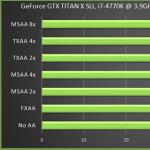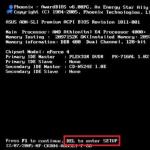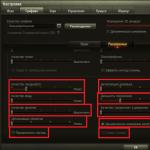Jõudluskontroll. Grand Theft Auto V. Graafika. Seadete juhend. Jõudluse testimine Standardsed graafikaseaded gta 5-s
See juhendi osa koosneb kahest osast. Esimeses osas leiate üksikasjaliku loendi kõigi mängus olevate graafikavalikute kirjeldusega. Paljudel parameetritel on interaktiivne võrdlus teile väga mugavas vormingus, et saaksite visuaalselt hinnata pildikvaliteedi mõju. Märgin aga, et kõikide parameetrite puhul sellist võrdlust ei leia, sest ekraanipiltide abil pole võimalik üksikute seadistuste mõju graafikale täielikult tabada.
Samuti on igal parameetril kirjeldus jõudlusele avaldatava mõju määra kohta, et saaksite kohe aru, milliseid mängu sätteid peaksite proovima kõigepealt muuta, kui te ei ole praeguse jõudlusega rahul. Samuti antakse parameetrite mõju FPS-ile digitaalsetes väärtustes.
Teises osas leiate erinevaid viise, kuidas optimeerida mõningaid seadeid ja valida oma süsteemi jaoks parimad, lähtudes iga üksiku parameetri mõjust toimivusele, samuti saate automatiseerida mängu seadistamise protsessi. kasutades spetsiaalset GeForce Experience programmi NVIDIA graafikakaartide omanikele. Kõik parameetrid lähevad kronoloogilises järjekorras
milles need on esitatud GTA 5 vene versiooni mängusiseste sätete menüüs, mis tähendab, et iga parameetri nimi on täpselt sama, mis mängus esitatakse.
Jaotis Abi
Kasutage allolevat sisukorda, et kiiresti liikuda konkreetse valiku kirjelduse juurde, kuid soovitame teil iga valiku kirjeldus hoolikalt läbi lugeda, et saaksite täielikult omandada kõik vajalikud teadmised mängu õigeks optimeerimiseks vastavalt oma arusaamadele. rahuldav jõudlus.
Esimene osa: graafiliste sätete üksikasjalik kirjeldus
Üldised seaded
videomälu
Nagu ka selle kasutatud kogus saadaolevast. See parameeter näitab, kui palju videomälu mäng praegu oma vajaduste rahuldamiseks tarbib. Ärge laske end segadusse ajada asjaolust, et tarbitav mälumaht võib oluliselt ületada saadaolevat mahtu. Lisateavet selle kohta allpool.
Ignoreeri soovitatud piiranguid
GTA 4 päevil ei saanud paljud mängijad mängu graafikat kõrgetele seadistustele seada ainuüksi põhjusel, et mäng ise ei võimaldanud neil seda teha, kuna uskus, et kui teie videokaardi videomälu pole piisavalt, siis oli mõttetu midagi teha ja pakuti Sel juhul rahulduge madalate sätetega, kui kasutatava videomälu maht ei ületa saadaolevat. Miks? Pealegi on jõudlusprobleemide vältimiseks ettevaatusabinõud väga kahtlased. Seejärel eemaldasid kasutajad selle piirangu, kasutades faili jaoks spetsiaalset käsku käsurida, täna pakuvad Rockstar Games ise sulle, kui sul on pea õlgadel, mälulimiit ise välja lülitada. Teoreetiliselt võib selle valiku keelamine kaasa tuua jõudlusprobleeme, sest olukorras, kus saadaolev videomälu saab otsa, hakkab mäng kasutama laiendatavat videomälu, s.t. videomälu teisest allikast - RAM. Kuna RAM on palju aeglasem kui videomälu, võib tekstuuride laadimisega või lihtsalt friisidega tekkida tõsiseid probleeme. Praktikas erilisi probleeme ei märganud. Mäng tundub suurepärane, isegi kui see sööb 2 korda rohkem mälu kui saadaval on. Liiga suur erinevus saadaoleva ja kasutatud mälu vahel võib aga pikkade mängude ajal (keskmiselt üle tunni) põhjustada friise ja tõsise viivituse.
puudub
DirectX versioon
See suvand võimaldab teil valida DirectX-i versiooni kolme valiku hulgast: 10, 10.1 ja 11.
Erinevused seisnevad selles, et madalama versiooni korral pole mõned graafilised efektid, nagu , ja , teile enam saadaval. See parameeter
tegelikult ei mõjuta see jõudlust nii palju ja FPS-i erinevus erinevatel versioonidel on minimaalne ja
nii kummaline kui see ka ei tundu, parim stabiilsus ja sooritus enamikes saadetes
Kuid DirectX 11, üsna nõrkade graafikakaartide omanikud ütlevad, et versioonile 10 üleminek võib aidata vabaneda mõnest graafilisest artefaktist ja longustest ning suurendada FPS-i veidi.
Igal juhul proovige versiooni muuta, kui te ei ole 11. kuupäevaga rahul. Võib-olla aitab see teid.
Mõju jõudlusele: keskmine
FPS-i erinevus: 8-10 kaadrit sekundis vahemikus 10 kuni 11 versiooni aegunud nõrkadel videokaartidel.
Ekraani tüüp
Määrab, kas mängu kuvada täisekraanirežiimis, aknas või ääristeta aknas.
Valik ei vaja palju selgitusi. Märgin vaid, et mõne jaoks võib aknas mängimine anda parema jõudluse ja vähendada mängu enda laadimisaega. Kui mäng töötab aknarežiimis, saate lülituda täisekraanile, kasutades kiirklahvi Alt + Enter.
Mõju jõudlusele: puudub
Luba
Ekraani eraldusvõime, millega mäng töötab. Väiksem eraldusvõime võib jõudlust märkimisväärselt suurendada, kuid see võib põhjustada märkimisväärset pildikahjustust. Selleks, et pildi teravus ei kaoks, on soovitatav seadistada oma ekraani loomulik eraldusvõime või vähemalt põhiresolutsioon.
Mõju jõudlusele: keskmine
FPS-i erinevus: sõltub arvuti komponentide individuaalsetest omadustest.
Vorming
Mõju jõudlusele: puudub
Värskendamise sagedus
Kiirus, millega teie monitor suudab ekraanil olevat pilti värskendada. Soovitatav on määrata monitori loomulik sagedus.
Mõju jõudlusele: puudub
väljundmonitor
See valik on vajalik neile, kellel on installitud rohkem kui üks monitor. Parameeter valib ekraani, millel mängu pilti kuvada. Seega, kui teil on kaks monitori, võib ühel olla mäng ja teisel näiteks töölaud.
Mõju jõudlusele: puudub
Anti-aliase (FXAA, MSAA, TXAA)
Kõik antialiase sätted otsustati koondada juhendis ühe pealkirja alla, kuna need on omavahel tihedalt seotud ja nii on teile kõige mugavam mõista selle sätte erinevate režiimide erinevusi. Kokku on mängus saadaval kolme tüüpi antialiasing, millest igaühel on erinevad tööpõhimõtted ja mõju jõudlusele.
Esiteks tuleb ajutine antialiasing tehnoloogia FXAA, mille on välja töötanud NVIDIA, mida kasutatakse edukalt paljudes mängudes ja mis annab mõnikord mängijale lähedal asuvatel objektidel häid tulemusi, kuid kaugemad plaanid ei jää reeglina liiga läbitöötatud ja seetõttu ei näe need kõige paremad välja. Seda on GTA 5-s seda tüüpi antialiase kasutamisel üsna märgata. Teostus ise jätab soovida, sest see algoritm töötab väga halvasti. Mind isiklikult ärritas kõige rohkem minikaart, mis oli kõik kaetud "redelitega" (moonutused objektide või joonte servades, trepid), see lõikas sõna otseses mõttes silmad, seetõttu leiti selle antialiase abil teine võimalus. , kuna see annab siiski parimaid tulemusi.
Seda kirjeldatakse üksikasjalikult käesoleva juhendi teises osas.
Järgmine on silumine. MSAA, mis mõjub rohkem, kuid nõuab ka oluliselt rohkem videokaardi ressurssi. Erinevalt FXAA-st on see antialias püsiv, mis tähendab, et seda rakendatakse kogu stseenile, sealhulgas nii lähedal kui ka kaugel asuvatele objektidele. Saadaval ainult koos DirectX 11-ga.
Järgnev on NVIDIA eksklusiivne ajalise antialiasingu tehnoloogia TXAA, mis on loodud selleks, et taustal mängus pildi kvaliteeti oluliselt parandada. Tuleb märkida, et seda tüüpi antialiase kaasamine on saadaval ainult siis, kui MSAA on lubatud, st. need algoritmid töötavad paarikaupa. MSAA koos TXAA-ga on võimeline pakkuma hämmastavalt selget pilti, kuid selleks on vaja tipptasemel graafikakaarti.
Erinevate antialiasing-algoritmide jõudluse erinevuste hindamiseks kasutage meie interaktiivset võrdlust (soovitatav on vaadata täisekraani skaalas):
Mõju jõudlusele:
- FXAA- madal
- MSAA- kõrge(tarbib palju videomälu)
- TXAA- keskmine
FPS-i erinevus:

Vertikaalne sünkroonimine
Või v-sünkroonimine. Tehnoloogia sünkroniseerib mängus oleva FPS-i monitori värskendussagedusega ja võimaldab eemaldada vertikaalsed moonutused (tõmblused). Väga kasulik funktsioon, kuna. pildi tajumine muutub lihtsamaks, kuna pilt muutub sujuvaks. Paljudele see valik ei meeldi, kuna see piirab FPS-i ja väidetavalt vähendab jõudlust palju. See väide on ainult 50% vale, kuna selle funktsiooni keelamine võimaldab teil teada saada maksimaalse FPS-i, mida mäng teie riistvaras välja anda võib, kuid tavalise mängu ajal ei tee selle funktsiooni keelamine midagi, kuna teie monitor pole suudab näidata FPS-i värskendussagedusest kõrgemal, mis tähendab, et te ei võida midagi, kui loodate 60 Hz monitoril näha 100 kaadrit sekundis. Lisaks on see ka inimsilma anatoomias, mis ei suuda nii kõrgeid väärtusi tajuda.
Parameetril on mitu tähendust:
- 100% – kaadrit sekundis piirab monitori sagedus (60 Hz – 60 kaadrit sekundis)
- 50% – FPS on piiratud 1/2 monitori sagedusega (60 Hz – 30 kaadrit sekundis)
- Väljas - FPS ei ole piiratud.
Isiklikult soovitan teil see valik igal juhul lubada. Kui teil on väga võimas süsteem ja väljalülitatud. FPS-i sünkroonimine mängus on 60 ja üle selle, siis luba täissünkroonimine, kui keskmine FPS on alla 60, siis luba 50% võrra. Mõnel juhul on soovitatav lubada graafikakaardil vertikaalne sünkroonimine.
Mõju jõudlusele: puudub
Peatage mäng taustal automaatselt
Selle suvandi lubamine paneb mängu pausirežiimi, kui minimeerite mängu Alt+TAB abil või lülitute teisele monitorile, kui teil on rohkem kui üks. Väga kasulik funktsioon, kuna see võimaldab teil vältida muudatusi mängus ilma teie puudumiseta, sest. kui mõni rakendus on minimeeritud, töötab see edasi ka siis, kui rakenduse aken pole hetkel aktiivne ja teile tundub, et muudatusi ei toimu.
Mõju jõudlusele: puudub
Linna elanikkond
See parameeter on skaala, mille saate täita, et kontrollida jalakäijate arvu ja liiklust Los Santose ja Blaine'i maakonna tänavatel. Mida rohkem seda skaalat täidetakse, seda rohkem jalakäijaid ja autosid oma teel kohtate. Erinevalt GTA 4-st, kus see säte vähendas jõudlust üsna palju, ei lange siin kaadrisagedus kui selline. Arutatav seade on tihedalt seotud muude valikutega, näiteks: Populatsiooni varieerumine, osakeste kvaliteet, FX reguleerimine, peegelduse kvaliteet ja lõpuks Varju kvaliteet. Asi on selles, et jalakäijad ja liiklus on mänguobjektid, millele kehtivad ka ülaltoodud parameetrid. Arvestades seda asjaolu, oleks selle parameetri kõige optimaalsem väärtus 75% kogu skaala hõivatusest. See väärtus väldib FPS-i kadusid kui selliseid, kuna erinevus 0% ja 100% vahel on vaid umbes 3-5 kaadrit sekundis ja need hakkavad kaduma, kui läheneb max. mark. Soovitatava 75% juures saate tänaval optimaalse liikluse ja jalakäijate arvu ega kaota jõudluses praktiliselt midagi, kuid jällegi võivad tulemused erinevates arvutites erineda, nii et katsetage, kuid ärge kartke suuri väärtusi sellest parameetrist.
Mõju jõudlusele: madal
FPS-i erinevus:
Rahvastiku mitmekesisus
Väga huvitav seade. Kuidas? Jah, sest see ei mõjuta absoluutselt jõudlust, kuid samal ajal tarbib üsna palju videomälu. See mõjutab jalakäijate mitmekesisust ja liiklust mängumaailmas. Selleks, et saaksite aru, kuidas seda teie puhul isiklikult õigesti kohandada, proovin teile selgitada selle sätte toimemehhanismi: oletame, et mängus on 100 transpordiliiki (tegelikult on neid rohkem, see on vaid näide) ja 50 tüüpi jalakäijaid (sarnaselt on see näide ). Väärtusega 50% arutatud parameetrist laaditakse teie videokaardi mällu 50 tüüpi transporti ja 25 tüüpi jalakäijaid ning seejärel levitatakse neid kogu mängumaailmas, see tähendab poole vähem kui see. tegelikult on. Kas see tähendab, et mäng valib 50 konkreetset sõidukit ja kasutab ainult neid? Ei see ei ole. Sõidukid vahetuvad teatud ajavahemike järel, kuid samal ajal saab sarnaselt jalakäijatega mängumaailmas korraga vaadata vaid 50 neist sõidukitest. Kui suurendate parameetrit Linna elanikkond, siis mängumaailmas suureneb nende samade 50 auto ja 25 jalakäija koopiate arv. Loodan, et mõistad?
Sõidukite ja jalakäijate dubleerimise (kopeerimise) tehnoloogia töötab nii, et dubleerib mängumaailma iga teemat (1 transpordiliik või jalakäija) 5 korda, et säilitada Losi tänavatel teatud mitmekesisuse tasakaal. Santos.
Mida kõrgem on selle parameetri väärtus, seda ainulaadsemaid jalakäijaid võite linnatänavatel kõndides kohata ja seda ainulaadsematest transpordiliikidest saate mööda linna arvukaid teid mööda kihutades. Nagu varem mainitud, kulutab see parameeter väga palju videomälu, kuid isiklikult arvan, et kui peate suurema jõudluse nimel graafika ohverdama, siis on parem varjude või peegelduste kvaliteet (peamised mälutarbijad pärast tekstuure) tähelepanuta jätta. ) kui mängumaailma mitmekesisus ja rikkus . Kumb on parem: kas olla väga ilusas (graafiliselt) mängumaailmas, kuid pigem rahvavaeses (tühjas) või omada üsna elavat linna ja küla, kuid veidi vähem muljetavaldava pildiga? See on teie ja ainult teie otsustada, kuid nagu ma ütlesin, tuleks see parameeter siiski prioriteediks jätta.
Autori märkus: Minu videokaardi videomälu maht on 1 GB. Ma kasutan üldiselt üsna kõrgeid sätteid ja tekstuuri kvaliteet on seatud väärtusele "Kõrge", kusjuures seadet arutatakse Rahvastiku mitmekesisus mul on sama seadistus Linna elanikkond, st. 75% võrra. Kokku kulutab mäng 2181 MB videomälu. Ma ei saa öelda, et mul oleks selle üleliigse videomälu tõttu tõsiseid jõudlusprobleeme. Mäng töötab suurepäraselt isegi siis, kui videomälu maht on saadaolevast palju suurem. Miks ma olen? Lisaks ei tasu seda parameetrit karta ja jätta see vähemalt 50%, muidu hakkab linn üsna märgatavalt tühjaks jääma või kohtad samu autosid ja samu jalakäijaid, sest mäng hakkab neid kõiki dubleerima. 5 kord. Kui teil on 2 GB mälu, siis seda enam ei tohiks te seda seadistust piirata ja selle protsent on soovitatav määrata võimalikult kõrgeks. Eksperiment, sõbrad.
Mõju jõudlusele: puudub(aga tarbib palju videomälu)
Teravustamisskaala
See on viigikaugus. Jah, mul pole ka õrna aimu, miks 1C tõlkijad seda parameetrit nii imelikuks nimeks nimetasid, aga parameetri olemus nimest siiski ei muutu. See säte mõjutab erinevate objektide väiksemate osade tõmbamiskaugust mängumaailmas.
Pean ütlema, et selle parameetri reguleerimisel ei saanud ma selle tähendusest aru mitte niivõrd kummalise nime tõttu (otsisin muudatust "fookuses"), vaid seetõttu, et FPS-is ei olnud tõsiseid langusi. Et 100%, et 0% juures muutus kaadrite arv sekundis maksimaalselt 3-5 väärtuse võrra. Meenutades sama GTA 4, kus see parameeter jõudlust oluliselt mõjutas, on siin täiesti erinev pilt. Tegelikult on selle põhjuseks see, et objektide väga väikeste osade detailid ei muutu nii palju, kuna mängul on vaikimisi kogu kaardi joonistamiseks väga suur vahemaa. Selle igas mõttes huvitava valiku muutmisel erinevuse leidmiseks soovitan kasutada järgmist interaktiivset võrdlust:
Mõju jõudlusele: madal
FPS-i erinevus: 3-5 kaadrit sekundis vastavalt 0% ja 100% vahel.
Tekstuuri kvaliteet
Põhimõtteliselt ei vaja see parameeter erilisi selgitusi, kuna kõik on nimest väga selge. Mõjutab kõigi mängu tekstuuride kvaliteeti. See kulutab kõige rohkem videomälu. Tarbib väga tõsiselt, pean ütlema. See ei mõjuta jõudlust kuidagi, kuigi sellegipoolest on erinevus 1-2 FPS, kuid see on nii tühine, et ma ei näe põhjust sellega arvestada. Mis puudutab videomälu mahtu ja selle sätte väärtust: kui teil on 1 GB videomälu, on soovitatav seada see "Kõrge", kuna tekstuurikvaliteediga "Standardne" unustate kohe, et mängite Mängu PC versioon. Tekstuurid on nagu eelmise põlvkonna konsoolidel. Nagu juba veidi varem kirjutati (lugesite kõike, eks?), töötab mäng üsna stabiilselt isegi siis, kui kasutatud videomälu maht ületab oluliselt olemasolevat. Seega, kui teil on 1 GB, määrake valikuks "Kõrge". Kui teil on 2 GB või rohkem, võite panna "Väga kõrge". Nii Venemaa kui ka lääne mängijate (ja mitte ainult) arvukate arvustuste põhjal võime järeldada, et te ei näe kahe viimase parameetri tekstuurikvaliteedis suurt erinevust (3. isiku vaates eraldusvõimega kuni 1080p mängides). Kui mängite 4K eraldusvõimega, siis on juba mõtekas määrata tekstuuride maksimaalne väärtus. See valik on valikuga väga tihedalt seotud Varjutaja kvaliteet, kuna viimane sisaldab Parallax Mapping tehnoloogiat, mis mõjutab tekstuuride vastavaid efekte väga märgatavalt. Seega, kui teil on tekstuurikvaliteediks seatud "Standardne", siis ei saa te ülalnimetatud tehnoloogia tööd täielikult hinnata. Nii saate visuaalselt hinnata valiku erinevate väärtuste erinevusi Tekstuuri kvaliteet, tegime interaktiivse võrdluse, valides võrdlusobjektiks muuli lõbustuspargi:
Autori märkus:"Standard" väärtusega ekraanipildil näete, et FPS on 89 (mis on palju kõrgem kui teistel väärtustel), kuid kiirustan teile pettumust valmistama, paljude teiste testidega leiti, et FPS tavalises mängus ja see kiri ekraanipildil pole midagi muud kui mõõtmisviga.
Mõju jõudlusele: puudub(aga tarbib palju videomälu)
FPS-i erinevus: 1-2 kaadrit sekundis "Standard" ja "Väga kõrge" vahel vastavalt.
Varjutaja kvaliteet
Esiteks mõjutab see seadistus erinevate valgusallikate kvaliteeti ja kvantiteeti, tekstuuride kvaliteeti (kasutatakse Parallax Mapping tehnoloogiat), vee pinda (veepinna sära ja veeefektide ilmnemist), mahtu ja rohu ja puude loomulikkus ning lõpptulemus.anisotroopne filtreerimine, päikesevalgus jne. See parameeter, nagu paljud teised, hakkab "Standard" väärtusele üleminekul aktiivselt näitama halvimaid tulemusi. Erinevused "Fine" ja "Super Fine" vahel ei ole nii märgatavad, kuid olenevalt kellaaja ja ilmastikutingimuste kombinatsioonist võib mängumaailma tajumises tekkida mõningaid erinevusi. See muutub veidi vähem "küllastunud" valgustuse ja pindade täiendavate detailide osas. Eriti on sellised muutused väga hästi tunda Blaine'i maakonna kõrbes ja metsades, kuna on palju pindu, kus rakendatakse Parallax Mapping efekti ning kus toimub aktiivne valguse ja varju mäng. Selle parameetri mõju graafilise komponendi kvaliteedile visuaalseks hindamiseks saate kasutada allolevat interaktiivset võrdlust.
See võrdlus näitab parallaksi kaardistamise tulemust. Nagu ma enne ütlesin, on selle mõju eriti märgatav Blaine'i maakonnas sellistel pindadel, kus iga kivi ja iga konarus võib kaotada volüümi, mis üldiselt toob kaasa mängutunde vähenemise. Nõrkade ja keskmiste arvutite puhul on soovitatav jätta see seadistus "Kõrge" või "Väga kõrge", ohverdades 2-3 kaadrit sekundis, kuna. erinevus nende kahe väärtuse vahel ei ole nii suur ja kui minna "Standardilt" kahele viimasele mainitud seadistusele, võite märgata FPS-i märgatavat langust.
Mõju jõudlusele: keskmine
FPS-i erinevus: 6-8 kaadrit sekundis "Standard" ja "Kõrge" vahel, 2-3 kaadrit sekundis "Kõrge" ja "Väga kõrge" vahel.
Varju kvaliteet
See säte määrab, kui teravad ja üksikasjalikud on varjud ning kuidas nad suhtlevad ümbritseva maailmaga, kui neid heidavad teised objektid, kui neid valgustavad viimased (nt auto esituled). Mida suurem on selle sätte väärtus, seda suurem on eraldusvõime varjukaart - varju "tekstuur", mis luuakse spetsiaalse algoritmi abil ja kantakse pinnale. Selle tulemusel on varjul endal rohkem üksikasju ja puuduvad "jaggies" (madala eraldusvõimega varjukaardi skaleerimise tulemus). See valik koos valikuga " Kõrge eraldusvõimega varjud Sellel valikul on jõudlusele üsna märkimisväärne mõju ja see kasutab videomälu, mis tähendab, et
selle seadistusele tuleks läheneda erilise tähelepanuga. Kui seatud on "Super Fine". tunnete FPS-is väga olulist kaotust, samas kui kvaliteet erinevalt väärtusest "Kõrge" palju ei muutu. Sellised sätted on tõenäolisemalt asjakohased mängimisel resolutsiooniga üle 1080p kuni 4K. Optimaalne valik oleks väärtus "Kõrge", samas kui sellega seotud parameeter "Pehmed varjud" tuleks jätta "Soft". See võimaldab teil saada pealetükkimatud pehmed varjud väikese jõudlustrahviga. Kui see kombinatsioon teile ei sobi, võite katsetada pehmete varjude parameetri väärtustega, kuna sellel on jõudlusele väiksem mõju kui põhiparameetril. Varju kvaliteet.
Mõju jõudlusele: kõrge
FPS-i erinevus:

Peegelduse kvaliteet
Parameeter mõjutab ümbritseva maailma reprodutseerimise detailsust, selgust ja täpsust selliste objektide peegeldustes nagu: autokered, erinevad läikivad ja peegeldavad pinnad, lombid, veepinnad, klaas ja peeglid (majades ja juuksurisalongides). Tasub kohe märkida, et arutlusel olev parameeter paneb nutma ja mõtlema peegeldustele optimaalse kvaliteedi valimise üle, sest isegi väärtuse “Kõrge” juures ei ärata viimased kindlustunnet ja näevad välja nagu oleks tulnud otse viimasest. konsoolide põlvkond. Tuleb tunnistada, et need hakkavad enam-vähem väärikad välja nägema alles väärtuse "Väga kõrge" juures, samas ei vähenda need nii palju jõudlust kesk- ja tippklassi arvutites. Nõrkade süsteemide omanikud peaksid kas püüdlikult vältima kokkupuudet peegeldavate pindade, eriti peeglitega (mis on põhimõtteliselt ebareaalne) või ohverdama muud graafilised võlud mängitava FPS-i säilitamise nimel. Aga ma ei hakka üle dramatiseerima. Et saaksite ise erinevate seadistustega peegelduste kvaliteeti võrrelda, oleme koostanud interaktiivse võrdluse.
Analüüsime kõiki GTA 5 optimeerimise võimalusi, et seda oleks vastuvõetav ilma kaadrite sekundis märkimisväärse vähenemiseta.
GTA 5 seaded nõrkade arvutite, sülearvutite jaoks
Mängu sätteid õigesti konfigureerides saate mängu oluliselt kiirendada, vabanedes nii viivitustest ja külmumistest. Selleks lihtsalt määrake graafikaseadetes kogu väärtus miinimumile, keelake mittevajalikud funktsioonid: tessellatsioon, filtreerimine jne; ja vähendage ka ekraani eraldusvõimet. Samuti saate alla laadida valmis seadistuste faili, kus kõik väärtused on seatud mängu kiireks lennuks.Laadige alla GTA 5 plaaster nõrkade arvutite ja sülearvutite jaoks - 1
See arhiiv sisaldab xml-graafikaseadete faili GTA 5 käitamiseks nõrkades arvutites. Selle installimiseks kopeerige lihtsalt settings.xml ja kleepige see kausta " Dokumendid/Rockstar Games/GTA V".Testitud Intel i5-2450M GT 520MX videokaardiga, kaadrit sekundis suurendati 25-lt 40-le!

GTA 5 plaaster nõrkade arvutite jaoks – 2
Kui pärast esimese seadistustega paiga installimist mäng aeglustub jätkuvalt, proovige need konfiguratsioonid alla laadida.Siin on tegelikult sama põhimõte, mis esimeses variandis + väike ekraani eraldusvõime ja keelatud varjud. Installimine on sama, mis ülaltoodud versioonis. Testitud
AMD Trinity A5600K @ 3,7 GHz 512 MB integreeritud APU graafikaga
RAM 4 GB
Windows 7 64bit
andis välja 40-60 kaadrit sekundis!





GTA 5 Mod nõrkade arvutite ja sülearvutite jaoks
See mod sisaldab graafikaseadete faili, skripte, mis suurendavad mängu optimeerimist ja mis täidavad järgmisi funktsioone:- Lülitage Bloom Effect välja(Vaevalt märgatav);
- Vähendage LOD tuhmumiskaugust, muudab sellised objektid nagu maapinna detailid läbipaistvaks või nähtamatuks;
- Muutke vee värvi ja läbipaistvust;
- Muutke seadete faili settings.xml, mis vastutab graafika eest.
Protsessor: Intel Core 2 Duo 2,0 GHz või kõrgem
GPU: Intel HD Graphics 2000, 2500, 3000,
4000, 4400, 4600, 5000 AMD Radeon HD
3000, 4000 ja 6000 seeriad

Paigaldamine:
- Lae alla ;
- Käivitage OpenIV ja minge GTA 5 kataloogi;
- Avage kaust Update ja valige fail update.rpf
- Installige ASI pistikprogramm, mis ilmub rakenduse aknas;
- Avage kaust "common/data";
- Lohistage fail visualsettings.dat arhiivist sinna, asendades sellega algse;
- Nüüd avage Windowsis kaust Dokumendid ja minge jaotisse "Rockstar Games/GTA V" ja kleepige nende arhiivist fail settings.xml, asendades sees oleva;
- Sulgege OpenIV ja nüüd on kõik tehtud.
Laadige alla GTA 5 madala arvuti ja sülearvuti jaoks – võrgumängude toega modifikatsioon
See "modi" versioon ei mõjuta olulisi mängufaile, st. ei muuda, vaid asendab ainult standardfaili settings.xml ja kirjutab väärtused käsureale, mis asub failis "commandline.txt". Sellest tulenevalt võimaldab see valik mängida võrgurežiimis.- settings.xml sisestatakse koos asendusega jaotisesse Documents/Rockstar Games/GTA V.
- commandline.txt sisestatakse GTA V mängu juurkausta.

GTA 5 süsteeminõuded tõotavad esimese treileri järgi otsustades olla väga tõsised. Ja lõpuks teatasid arendajad AMETLIK süsteeminõuded, mis on avaldatud nende veebisaidil. Kõik, mis neist erineb, on kuulujutud ja võltsingud!
GTA 5 ametlikud süsteeminõuded :
GTA Online arvutis toetab mängu 30 mängijat. Online on saadaval kohe pärast GTA 5 ilmumist, saadaval on ka GTA Online Robbery.
Arvuti puhul töötab detailsus kõrgem 1080p ja 60 kaadrit sekundis 4K eraldusvõimega. Toetab kuni kolme monitoriga süsteeme, aga ka NVIDIA 3D Visioni.
GTA V PC-le sisaldab uut redaktorit, mis annab mängijatele täieliku tööriistakomplekti mänguvideote redigeerimiseks ja avaldamiseks otse Social Clubis ja YouTube'is.
Miinimumnõuded:
- OS: Windows 8.1, 8, 7, Vista 64-bitine (Vista jaoks on soovitatav kasutada NVIDIA videokaarte)
- PROTSESSOR: Intel Core 2 Quad CPU Q6600 @ 2,40 GHz (4 tuuma) / AMD Phenom 9850 neljatuumaline protsessor (4 tuuma) @ 2,5 GHz
- RAM: 4GB
- Videokaart: NVIDIA 9800 GT 1 GB / AMD HD 4870 1 GB (versioon, mis ei ole madalam kui DX 10, 10.1, 11)
- Helikaart: 100% ühilduv DirectX 10-ga
- Kettaruum: 65 GB
- DVD-draiv
- OS: Windows 8.1, 8, 7 64-bitine
- PROTSESSOR: Intel Core i5 3470 @ 3,2 GHZ (4 tuuma) / AMD X8 FX-8350 @ 4 GHZ (8 tuuma)
- RAM: 8 GB
- Videokaart: NVIDIA GTX 660 2 GB / AMD HD7870 2 GB
- Helikaart: 100% ühilduv DirectX 10-ga
- Kettaruum: 65 GB
- DVD-draiv
Pöörake tähelepanu 4 südamiku nõuetele! Võimalik, et vähemate tuumadega protsessorite omanikud ei saa mängu käivitada (täpsemalt saavad, kuid eraldi programmi abil). Nii oli ka mänguga Far Cry 4, millest allpool räägime, pidid 2-tuumaliste protsessorite omanikud mängu käivitamiseks alla laadima Dual Core Fixi, ilma selleta jääks mäng lihtsalt musta ekraaniga kinni.
GTA 5 testimine erinevates arvutites
Kas teie mäng töötab?
Kas see töötab minu jaoks??? Ausalt öeldes ei taha ma kõigile isiklikult selgitada, kas GTA 5 tema jaoks töötab. On lihtsam viis: installige Far Cry 4. Kui see läheb maksimumseadetele, pole millegi pärast muretseda, kui see on viivitustega miinimumseadetel, siis GTA 5-s on viivitused veelgi tugevamad.
- OS: ka Windows 8.1, 8, 7 64-bitised versioonid
- Protsessor. Inteli protsessorite jaoks on vaja võimsamat, AMD jaoks on nõuded samad. Intel® Core i5-2400S 2,5 GHz (i5 3470 @ 3,2 GHz) või AMD FX-8350 4,0 GHz
- RAM: ka 8 GB.
- DirectX: ainult FarCry 4 versioon 11, GTA 5 jaoks – DX 10, 10.1, 11
- videokaart. GTA 5 graafikanõuded on madalamad. NVIDIA GeForce GTX 680 2 GB (NVIDIA GTX 660) või AMD Radeon R9 290X (AMD HD7870)
PS4 spetsifikatsioonid
Hiljuti on Internet täis erinevaid süsteeminõuete valikuid. On isegi selliseid, et GTA 5 nõuded võeti peaaegu maksimaalse võimaliku arvutikonfiguratsiooni järgi. Otsustage ise, mis sissetulekud saavad kirjastajad, kui mängu GTA 5 ei osta kõik nõrga riistvara tõttu. Oli teisigi, kes postitasid GTA5 nõuded, kus mängu jaoks oli eraldatud ainult 25 GB, kuigi PS4 võtab umbes 50 GB, kuid tegelikkuses selgus, et see oli vajalik 65 GB. Ja ei midagi, võltsinguid levitati aktiivselt.
Graafika kvaliteedi otsustamine versiooni järgi Xbox 360 Ja PS 3, siis võis GTA 5 mäng 5 aastat tagasi arvutites hästi töötada. Kuid GTA 5 treileri ilmumisega PC-le, PS4-le ja Xbox One'ile sai selgeks, et nõuded on palju kõrgemad (maksimaalsed nõuded ei jää madalamaks kui PS4 Xbox One riistvara omad, nende omadused on loetletud allpool).
- Protsessor: AMD Jaguar 8-tuumaline x86-64 protsessor - 1,6-2,75 GHz
- RAM: GDDR5 8 GB (5500 MHz)
- GPU: Integreeritud, ligikaudu samaväärne Radeon HD7850/7870-ga
GTA 5 PS4 versiooni omadused.
- Eraldusvõime 1920 × 1080, 30 kaadrit sekundis, topeltpuhverdus.
- 2xMSAA (2x antialiasing).
- Suurenenud suurus ja reljeefsed (muhkkaardid) tekstuurid.
- HDAO.
- Tesselatsioon.
- Vähenenud latentsus, kui tegelasi vahetatakse üksikmängijalt GTA Online'ile.
- Suurenenud jalakäijate ja sõidukite arv teedel.
- Mänguvideote parim kvaliteet.
- Parima kvaliteediga muusika raadios.
Võrreldes Xbox 360 ja PS3 versiooniga võite märgata järgmisi täiustusi, mis suurendavad nõudeid riistvarale:
- Paranenud lained, vee lainetus, vesi vihmas ja autodest möödumisel.
- Tuleb rohkem muru, põõsaid.
- Erinevate struktuuride täiustused. Ettevõtete jaoks lisanduvad piipud ja töölised.
- Rohkem liiklust teedel.
- Oluliselt täiustatud autode interjöör.
- Suurenenud joonistuskaugus, varjude ulatus.
- Täiustatud tekstuurid.
Max Payne 3 süsteeminõuded
Max Payne 3 väljatulekuga on võrdluseks lisatud rohkem infot Graafiliselt näeb võimsatel arvutitel PC-versioon ilusam välja kui konsoolidel. Maxi eraldusvõime on skaleeritav, saate seda kuvada isegi 6 monitoril. Lisaks toetab Max Payne 3 DirectX 11 ja seetõttu on olemas Tessellation, Hull, Gather4, Domain Shaders, Stream Output, FXAA, Geometry Shaders. Kuid arendajad lubavad, et isegi vanade autode omanikud saavad Max Payne 3 mängida.
Miinimumnõuded
OS: Windows 7/Vista/XP arvuti (32 või 64 bitine)
Protsessor: Inteli kahetuumaline 2,4 GHz või AMD kahetuumaline 2,6 GHz
Mälu: 2 GB
videokaart: AMD Radeon HD 3400 512 MB RAM või NVIDIA GeForce 8600 GT 512 MB RAM
OS: Windows 7/Vista/XP arvuti (32 või 64 bitine)
Protsessor: Inteli kahetuumaline 3 GHz või samaväärne AMD
Mälu: 3 GB
videokaart: AMD Radeon HD 4870 512MB RAM või NVIDIA GeForce 450 512MB RAM
Alumine rida: 30 kaadrit sekundis eraldusvõimega 1920 x 1080
OS: Windows 7/Vista (32 või 64 bitine)
Protsessor: Intel i7 Quad Core 2,8 GHz või samaväärne AMD
Mälu: 3 GB
videokaart: AMD Radeon HD 5870 1 GB muutmälu või NVIDIA GeForce 480 1 GB muutmälu
Tulemus: 60 kaadrit sekundis eraldusvõimega 1920 x 1080
Kõrgeimalt testitud
OS: Windows 7/Vista (64bit)
Protsessor: AMD FX8150 8 tuuma x 3,6 GHz või Intel i7 3930K 6 Core x 3,06 GHz
Mälu: 16 GB
videokaart: AMD Radeon HD 7970 3 GB muutmälu või NVIDIA GeForce GTX 680 2 GB muutmälu
Arvuti ehitamine GTA 5 jaoks
Maksimaalne tõmbekaugus, osakeste kvaliteet, tessellatsioon, muru kvaliteet... Kui proovite uuest Grand Theft Auto V-st veel paar kaadrit sekundis välja pigistada, võivad mõned seadete valikud teid pisut segadusse ajada. Kui palju need muudavad mängu visuaalset komponenti? Kuidas need mõjutavad jõudlust? Mis need üldse on?
Õnneks on Nvidia koostanud GTA V graafika jaoks käepärase juhendi, mis selgitab kõiki visuaalseid seadeid ja näitab ekraanipiltide erinevust.
Muidugi, mida suurem on eraldusvõime, seda meeldivam mäng välja näeb, kuid mõnikord ei ole erinevus seadete muutmisest nii silmatorkav ja kaadrisageduse tõus on märkimisväärne. Jätsime vahele juhendi selle osa, kus ettevõte kiidab oma tooteid jõuga ja peaga, kuid olen kindel, et mängijate jaoks pole see nii oluline.
Muidugi ei keela keegi teadusliku poki meetodil selga pannes kõigele ise jõuda, kuid juhend teeb teie elu palju lihtsamaks. Pärast graafikute ülevaatamist alandan tõenäoliselt muru kvaliteeti, et saavutada stabiilne 60 kaadrit sekundis. Tõsi, kõik mu lühikesed külastused Los Santosesse lõppevad alati tiigi otsimisega, kus saaksin ujuda. Ilmselgelt on minuga midagi valesti...
Vaadake juhendi tõlget allpool. Kõiki küsimusi saab esitada allolevates kommentaarides.
Grand Theft Auto V ei vaja tutvustamist. See on üks kõigi aegade müüdavamaid ja pälvinud viimase kümnendi kõigi mängude kõrgeima kriitikute tunnustuse. Ja nüüd, kui kauaoodatud arvutiversioon on lõpuks välja antud, pakume teile selle tehnoloogilise täitmise üksikasjalikku analüüsi, mis kohtub teiega silmitsi mitmesuguste graafikaseadetega.
Nõuded süsteemile
Allpool on ametlikud süsteeminõuded, mis näitavad, kui skaleeritavaks on Rockstar suutnud oma mängu luua. Miinimum võimaldab teil seda kasutada isegi vanematel masinatel; kui soovite pilte, nagu konsoolidel, siis vaadake soovitatud. Maksimaalse graafikakvaliteedi nautimiseks vajate aga midagi palju kiiremat.
Minimaalne
- OS: Windows Vista 64-bitine või uuem
- Protsessor: Intel Core 2 Quad Q6600 või AMD Phenom 9850
- RAM: 4 GB
- Videokaart: GeForce 9800 GT 1 GB või AMD HD 4870
- DirectX: versioon 10 või uuem
- Protsessor: Intel Core i5-3470 3,2 GHz või AMD FX-8350 4,0 GHz
- RAM: 8 GB
- Videokaart: GeForce GTX 660 või AMD HD 7870
Testimismärkmed
Los Santoses ja Blaine'i maakonnas pole kahte ühesugust sekundit. Puud kõiguvad, toimuvad skriptimata sündmused, inimesed genereeritakse juhuslikult. Kõik see loob elava, hingava maailma atmosfääri, kuid samas muudab täiusliku võrdlemise ja testimise keeruliseks. Selle varieeruvuse vältimiseks viidi iga testi läbi mitu korda ja iga seadistuse testimiseks valiti mitu asukohta.
Sellistel juhtudel kasutasime kiireid salvestamisi, režissööri režiimi ja mängustsenaariume, et simuleerida mängu eeldatavat jõudlust. Kuid mõnikord tuli siiski kasutada sisseehitatud etaloni. Probleem on selles, et iga selle neljast osast annab katsest testi 5 kaadrit sekundis. Selle variatsiooni mõju leevendamiseks lõime lähtepunktiks keskmiselt 10 testi maksimaalsetes seadetes. Seejärel tegime üksikute sätete mõju jõudlusele kindlaksmääramiseks veel viis testi iga kontrollitava valiku üksikasjalikkuse taseme kohta ja võtsime nende keskmise väärtuse, muutes arvud võimalikult täpseks.
Taaskäivitamist nõudvate seadete visuaalseks võrdlemiseks viidi läbi täiendavad testid videohõivega ShadowPlay kaudu suurima võimaliku bitikiirusega ja 60 kaadrit sekundis. Saime ~1,6 GB kolmeminutilisi klippe, millest hiljem pilte valiti. Need on üksteisest veidi erinevad, kuid usume, et see on kõige täpsem viis selliste sätete mõju graafikale kajastamiseks.
Mis puudutab esitatud tulemusi, siis kui teil on eelmise põlvkonna graafikakaart, oodake suuremat jõudluse varieerumist erinevatel detailitasemetel. Näiteks GeForce GTX 900 seeria GPU-d on antialiasi ja tessellatsiooni osas kiiremad kui eelmise põlvkonna, mistõttu on erinevus FXAA ja MSAA või tessellatsiooni sisse/välja lülitamise vahel nende puhul vähem märgatav.
Lõpetuseks pange tähele, et kuigi sisseehitatud võrdlusnäitaja peegeldab kõige paremini teatud seadete mõju, võib tegelik jõudlus viie tärni tegevusterohke stseenide või metsastes alades kõndides oluliselt halveneda. Et olla tulemuslikkuse mõõtmisel usaldusväärsem, on siin kasulik näpunäide: vähendage võrdlusalust poole võrra, et saada ühe mängijaga intensiivseid hetki või mängida Grand Theft Auto Online'is koos 29 inimesega.
Eksklusiivsed graafilised täiustused arvutiversioonile
Nagu iga mitmeplatvormiline mäng, näeb Grand Theft Auto V välja ja töötab kõige paremini arvutis. Täiustatud tekstuuri kvaliteet, nähtavuse ulatus ja muud tuttavad asjad ning lisatud mõned lisavõimalused, et tipptasemel konfiguratsioonid higistada. Arvutiversiooni visuaalse realismi edasiseks täiustamiseks oleme teinud tihedat koostööd Rockstariga, et tutvustada Percentage Closer Soft Shadows, TXAA Anti-Aliasing ja 3D Vision. GeForce GTX graafikatehnoloogia abil saate oma pilti suurendada dünaamilise ülieraldusvõimega (DSR), nautida sujuvat mängu G-SYNC-iga ning mängu voogesitada SHIELD-seadmetesse ja telerisse GameStreami abil.
Pehmed varjud PCSS
NVIDIA PCSS on suurepärane lahendus arendajatele, kes soovivad oma mängus rakendada realistlikke pehmendavaid varje. Nagu tegelikkuses, muutuvad need varjud hägusemaks, kui kaugus valgustatud objektist suureneb, suurendades pildi realistlikkust ja mängusse sukeldumist.
Grand Theft Auto V-s aktiveeritakse PCSS, valides suvandis "Soft Shadows" suvandi "NVIDIA PCSS" ja see näeb välja selline:
Vasakpoolses võrdluses on näidatud "AMD CHS" (Contact Hardening Shadows), tehnoloogia, mis "muutub dünaamiliselt varjude teravust sõltuvalt nende kaugusest valgusallikast ja objektidest, mis neid heidavad", muutes "pehmed varjud realistlikumaks häguseks". . Paremal on "NVIDIA PCSS". Mõlemad tehnoloogiad toimivad paremini kui standardsed "Softest", "Softer", "Soft" ja "Sharp" suvandid, kuid ainult PCSS pakub tõeliselt realistlikku varjude renderdamist.
Järgmises näites pange tähele, kuidas PCSS-i varjud langevad prügikastide kõrval olevale luuderohule, ilma lehestiku ebaloomuliku tumenemiseta. Pealegi on ootuspäraselt pehmendatud ka varjud poe toonitud aknal.
Ja lõpuks näide mitme erinevalt kauguselt heidetud varju koosmõjust:
Selleks, et PCSS näitaks parimaid tulemusi, lubage kõikidel pindadel ja nende nähtavuse vahemikus maksimaalse varjukvaliteedi tagamiseks järgmised sätted:
- Varjuti kvaliteet: väga kõrge
- Varju kvaliteet: väga kõrge
- Muru kvaliteet: Ultra
- Kõrge eraldusvõimega varjud: sees
Vaatame neid seadeid veidi hiljem üksikasjalikumalt.
Jõudlus: Grand Theft Auto V-l on palju erinevatelt kaugustelt ja kõrgustelt heidetud varje. Kuid PCSS-i lubamine võtab neid vahemaid täpselt arvesse, muutes keskkonna realistlikumaks.

Kui kõik muud sätted on maksimaalsed, suudab pehmete varjude valik välja pigistada maksimaalselt 6,4 kaadrit sekundis, mis on pildi üldist paranemist arvestades suhteliselt madal.
Antialiasing TXAA
NVIDIA TXAA on antialiasing tehnoloogia, mis on spetsiaalselt loodud selleks, et lahendada "ajalise aliasinguga" seotud probleemi, mis on antialiase servade liikumine kaamera panoraamimisel või mängija liikumisel. Ajaline alias, mida tavaliselt nimetatakse hiilimiseks või virvendamiseks, on eriti tüütu üksikasjalike piltide ja rohkete liikuvate objektidega mängudes ning Grand Theft Auto V on sellise mängu suurepärane näide. Kombineerides MSAA antialiase spetsiaalsete CG filmistiili trikkide ja ajalise filtriga, võitleb TXAA tõhusalt ajalise aliasinguga, siludes samal ajal geomeetriat paremini kui 8x MSAA.
Grand Theft Auto V-s on MSAA ja FXAA kõrval saadaval ka TXAA, millel on kokku seitse antialiasingu valikut, mis annab mängijatele nende eelistuste ja jõudluskaalutluste põhjal palju valida. Allpool on kõigi valikute võrdlus (pange tähele, et TXAA lubamiseks peate esmalt valima MSAA 2x või 4x ja seejärel määrama TXAA väärtuseks "Sees").
Mängu ajal, kui kõik on liikvel, on ajutine aliasing tavalisest märgatavam, nagu igas teises avatud maailma mängus. Nagu me ütlesime, on TXAA ainus viis selle vastu võitlemiseks. Pildi kvaliteeti saame aga kontrollida vaid piltidelt: FXAA puhul on kohati antialiasing vaevumärgatav, väikesed kauged detailid kuvatakse valesti, vabades kohtades on täheldatav hägustumine. Vahepeal näitab MSAA mõnel objektil kontuure (võib-olla Shader aliasing) ja teisi ei silu üldse, mis on ka TXAA puhul märgatav, kuid vähemal määral.
Neile, kes kasutavad MSAA-d, soovitame sageli sisse lülitada ka FXAA, et tõhusalt siluda lehestiku, traatvõrgu ja muude väikeste detailide alfatekstuure, mida oleks ebasoodne geomeetriana luua. Kuid antud juhul näib Grand Theft Auto V MSAA kasutamisel alfatekstuuride tasandamiseks varjundit või täiendavat järeltöötlust nagu World of Warcrafti "Multisample Alpha Test". Selle lähenemisviisi eeliseid saab näha allolevast võrdlusest.
Kepleri või Maxwelli arhitektuuril põhinevate GeForce GTX 600, 700, 800 või 900 seeria videokaartide omanikud peaksid valima TXAA, mis eemaldab tõhusalt ajalise aliase, mis on üks tüütumaid artefakte igas mängus. Parimate tulemuste saavutamiseks ühendage TXAA DSR-iga, et kõrvaldada kõik ülejäänud aliased.
Kui teie videokaart TXAA-d ei võimalda, on parimaks lahenduseks DSR kombineeritud FXAA-ga, mis traditsiooniliselt edestab madala eraldusvõimega MSAA-d.
Riistvaraline antialias mõjutab jõudlust märkimisväärselt, kuid kui soovite parimat pildikvaliteeti, on see hind.

Graafika lisaseaded
ümbritsev oklusioon
Hajus varjutusefekt lisab kontaktvarju kohtadesse, kus kaks pinda või kaks objekti kohtuvad ja kus üks objekt takistab valguse jõudmist teistele. AO varjud pole aga praegu rakendusevea tõttu Grand Theft Auto V-s saadaval. Loodetavasti parandatakse see järgmise värskendusega, pärast mida vaatame selle sätte mõju ja värskendame seda juhendit.
Hajus varjutusefekt lisab kontaktvarju kohtadesse, kus kaks pinda või kaks objekti kohtuvad ja kus üks objekt takistab valguse jõudmist teistele. Nüüd aga Grand Theft Auto V-s see seadistus päris korrektselt ei tööta, eeldatakse, et peagi saab täielik funktsionaalsus sellele parandusega tagasi. Mõistlikud mängijad on aga leidnud viisi, kuidas sellest probleemist mööda hiilida: muutke Ambient Occlusion väärtust, rakendage, muutke PostFX väärtuseks Normal, rakendage, muutke PostFX tagasi Ultraks (või muuks eelmiseks väärtuseks).
See meetod võimaldab meil näidata erinevust Ambient Occlusion High ja Off vahel, kuid Normal ei paista ikkagi üldse töötavat ega erine kõrgest. Võite olla kindel, et naaseme selle seadistuse juurde, kui ametlik parandus avaldatakse.
Ülaltoodud näide näitab Ambient Occlusion'i rakendamise eeldatavat mõju.
Asustamata aladel muudab Ambient Occlusion kattuvate muruvarjude heleduse taset ja saavutab varjutatud taimestiku õige varjutuse.
Linnas näeme esiplaanil usutavamat pilti ja taustal kergeid muutusi.
Viimane võrdlus näitab, kuidas Ambient Occlusion töötab äärmuslikel vahemaadel, lisades varje isegi vaevu nähtavatele objektidele.
Jõudlus: praeguses halvenenud olekus suudab Ambient Occlusion tabada paar kaadrit sekundis, parandades samal ajal oluliselt graafikat, muutes selle üheks kohustuslikuks valikuks.

Anname teile teada, kui midagi muutub pärast ametliku paranduse avaldamist.
Anisotroopne filtreerimine
Anisotroopne filtreerimine parandab kaamerast kaugel või nurga all asuvate tekstuuride kuvamist. Grand Theft Auto V-s töötab see ootuspäraselt ja minimaalse mõjuga jõudlusele, nagu võite oodata.

DirectX
Grand Theft Auto V pakub kolme DirectX-i versiooni: DirectX 10, DirectX 10.1 ja DirectX 11. Esimesed kaks lisatakse peamiselt ühilduvuse huvides vanemate, DirectX 11 toeta videokaartidega. Siiski võite küsida, kas need töötavad kiiremini. kuigi versioonil 11 on rohkem funktsioone, on see paremini optimeeritud ja selle jõudlust mängudes täiustatakse regulaarselt GeForce'i draiverite uutes versioonides.
Testisime seda, keelates DirectX 11 režiimis funktsioonid, mis polnud vanematele versioonidele saadaval.

Pole üllatav, et DirectX 11 jõudlus oli suurem, seega otsustasime lisada täiendavaid graafilisi täiustusi, mis vanematel API-del ei tööta.
kauguse skaleerimine
See Grand Theft Auto V suvand vastutab detailsuse taseme eest, muutes antud ajahetkel kuvatavate detailide hulka ja reguleerides kaugemate objektide kvaliteeti nende esmakordsel kaadrisse sisenemisel. Kõrgemad väärtused tõstavad hoonete ja ümbruse kvaliteeti, suurendavad objektide, sõidukite ja jalakäijate arvu ning muudavad kõik mänguelemendid tõetruumaks, kui vahemaa nende ja mängija vahel muutub.
Mängu muljetavaldava vaateulatuse säilitamiseks on suured objektid, nagu kõrged majad ja mäed, alati nähtavad, kuid erineva renderdusastmega olenevalt mängija asukohast. Kui mängija neile läheneb, suurendab Distance Scaling nende detailsust.
Selle sätte kõige märgatavam mõju on vähendada võimalust, et mängija vaatevälja ilmuvad ootamatult objektid. Seda tüütut nähtust saate hõlpsalt kogeda, kui alandate vahemaa skaleerimist ja sõidate suurel kiirusel läbi linna või sooritate võrdlusaluse. Valige üksikasjalikkuse tase selle põhjal, kui palju see teid häirib.
Jõudlus: kauguse skaleerimise mõju võib asukohati väga erineda ja sõltub suuresti kõigist muudest valikutest. Näiteks madala rahvastikutiheduse väärtuse korral ei ole vahemaa skaleerimise mõju liiga terav, sest tänavatel on vähem autosid ja jalakäijaid. Aga kui Grass Quality on täis keeratud ja olete kuskil metsas, langeb jõudlus kohe.

Testiks valisime erinevate mänguelementidega asukoha, kus Distance Scalingi mõju osutus mõõdukaks. Kuid nagu juba mainitud, sõltub kõik siin suuresti muudest mänguseadetest, keskkonnast ja mängustsenaariumist.
Arvestades madalate väärtustega teravalt kuvatavate objektide äärmuslikku taset, on kauguse skaleerimine üks olulisemaid ja prioriteetsemaid sätteid. Olge lihtsalt valmis seda muutma, kui sisestate uue asukoha, kohandades ülejäänud valikuid.
Laiendatud kauguse skaleerimine
Nagu nimigi ütleb, on see Distance Scaling'i laiendatud versioon, mis lisab selle mõjusfääri ja palju kaugemale üksikasjadest. Eelkõige on seda näha meie esimeses võrdluskomplektis, kus kõik objektid on muutunud üksikasjalikumaks; uued detailid ilmusid ka Vinewoodi märgi lähedal asuvale künkale.
Jõudlus: iga mänguobjekti kõrge üksikasjalikkuse tase võib jõudlust oluliselt halvendada. Ja jällegi sõltub palju asukohast ja muudest seadistustest.

Kõigist valikutest on laiendatud vahemaa skaleerimisel kõige kahjulikum mõju jõudlusele, kui ümberringi on palju inimesi, autosid, politseid, muru ja plahvatusi, mida pole võimalik täpselt testida. Seetõttu on tungivalt soovitatav seda kasutada ainult kõige võimsamates arvutites.
Pikendatud varjude kaugus
Lisaks varjude renderduskaugusele suurendab Extended Shadow Distance varjude kvaliteeti, lisab uusi varje ja suurendab nende täpsust, muutes karedad, udused varjud õigeteks ja üksikasjalikeks.
Jõudlus: vaatamata sellele, et see on paigutatud Advanced Graphics menüüsse, ei mõjuta isegi selle sätte kõrge tase jõudlust mis tahes stseenis ja mis tahes eraldusvõimega.

Extended Shadow Distance ei ole kohustuslik, kuid kui teil on veidi vaba ruumi, tasub see sisse lülitada, et kuvada varje autode ja mõne objekti all keskmisel kuni suurel kaugusel ning parandada kõigi varjude kvaliteeti.
Muru kvaliteet
Grand Theft Auto V algfaasis mõjutab see seadistus jõudlust vähe, kuid niipea, kui linnast loodusesse jõuate, on erinevus kohe märgatav. Sellistes kohtades langeb kaadrisagedus märgatavalt isegi kõige võimsamate konfiguratsioonide korral.
Ultra puhul on suured alad kaetud lehestiku, lillede ja rohuga, mis on teie seadetest olenevalt üksikasjalikult ja potentsiaalselt kõrge eraldusvõimega ja väga kvaliteetsete varjudega. Väga kõrgel on kauge taimestiku hulk vähenenud, ülejäänutel puuduvad varjud ja mõnel lähemal asuval objektil on lisavarju vähem. Objektid ja tekstuurid hakkavad juba teravalt silme ette paistma ja sellega läheb madalamal detailsusastmel asi veelgi hullemaks. Lisaks eemaldatakse suurel osal varjudest ja tavalisel peaaegu kogu taimestik.
Astuge paar sammu tagasi ja suurem osa mäel olevast rohust langeb vaateväljast välja, suurendades koheselt tootlikkust.
Meie viimane näide näitab detailitasemete erinevust pikal alal.
Jõudlus: muru kvaliteet on kõige energianäljasem variant kõigist ja jääb selliseks ka madalate varjude korral.

Ultraga saavad hakkama ainult kiireimad süsteemid ja Very High saab hakkama ainult uuema riistvaraga. Muudel juhtudel peaksite peatuma High, sest Normal pole rohust peaaegu midagi järel.
Detailne voogesitus lendamise ajal
See valik toimib sarnaselt lendude detailitasemega, suurendades pildikvaliteeti jõudluse arvelt. Ilma selleta suureneb järsult esile kerkivate objektide arv, kuid tasub teada, et lennu ajal on see niikuinii vältimatu. Kui see valik on aga keelatud, muutub see märgatavamaks.
Jõudlus: selle sätte, nagu ka paljude teiste Grand Theft Auto V puhul, mõju sõltub suuresti asukohast ja muudest seadetest ning antud juhul ka kõrgusest.

Mängu benchmarkis jääb vahe 4 kaadrit sekundis piiresse, kuid linnas mängides on see juba märkimisväärsem. Kui olete sagedane lendaja, tasub see seade sisse lülitada, kuid kui lendamine pole teie jaoks mõeldud, jätke see välja, et suurendada jõudlust neil harvadel juhtudel, kui avastate end taevasse tõusmas.
Kõrge eraldusvõimega varjud
Nimest on kõik selge – seadistus suurendab varjude detailsust. See on aga tõeliselt märgatav ainult Sharpi väärtusega pehmetes varjudes. Allolev näide näitab, kuidas varjude kvaliteet muutub olenevalt pinnast, millele need langevad ning kui kaugel nad oma objektist ja mängijast asuvad.
Pange tähele, et selle suvandi toimimiseks tuleb Shadow Quality väärtuseks seada Väga kõrge.
Jõudlus: see on täiustatud varjuvalik, mis pakub maksimaalset realistlikkust. Kuid arvestades selle suhteliselt tugevat mõju jõudlusele, on nõrkade süsteemide omanikel Soft Shadows parem. See mitte ainult ei varja varjude täpsuse puudumist, vaid aitab ka peita varjunime, mis tekib siis, kui kõrge eraldusvõimega varjud on keelatud.

Mõnel juhul mõjutavad kõrge eraldusvõimega varjud jõudlust rohkem. Reeglina kehtib see metsaalade kohta, kus on ülikvaliteetset ja ülikvaliteetset taimestikku.
Ignoreeri soovitatud piiranguid
Vaikimisi takistab see suvand mängijatel määrata seadeid, mis ületavad saadaoleva videomälu mahtu. Kui määrate väärtuseks Sees, saate lubada mis tahes seaded. Pange tähele, et see võib põhjustada jõudluse märkimisväärset langust, hangumist (andmete üleslaadimisel / videomällu laadimisel) ja kokkujooksmisi. Enamikul kasutajatel on parem see valik keelata.
Mängus Depth of Field Effects
See valik tuleb kasuks, kui sulle meeldib stiilne tausta ja muude elementide hägustamine autosse istudes, kurvi keerates või sihtides. Selle kasutamine analoogselt Motion Bluriga on maitse küsimus. Valik muutub kättesaadavaks, kui PostFX-i kvaliteet on seatud väärtusele Väga kõrge või Ultra. Teoreetiliselt töötab see stseenides hästi ja fikseerib mängija tähelepanu olulistele sündmustele, kuid tegelikkuses hägustab mõnikord mängu ajal kogu ekraani valesti, misjärel hüppab liiga kiiresti teravale pildile tagasi.
Jõudlus: Sügavusefektid võimaldavad teil mängus maksimaalselt 1,6 kaadrit sekundis, lisaks veel paar kaadrit sekundis lõikestseenides, kuid nende mitteinteraktiivsuse tõttu ei panda seda tavaliselt tähele.
Et jõudlust veidi suurendada ilma pildikvaliteeti ohverdamata, saate PostFX-i vähendada väga kõrgeks – sellest valikust räägime veidi hiljem.

pikad varjud
Long Shadows vastutab realistlikumate varjude eest päikeseloojangu ja päikesetõusu ajal (aega saab režissöörirežiimis käsitsi määrata). Tõsi, mõju on nii tühine, et kõik ei suuda isegi otsese võrdluse korral erinevust täpselt kindlaks teha.
Jõudlus: efekt pole kõige ilmsem, nii et saate selle valiku ohutult keelata, säästes paar kaadrit sekundis.

Osakeste kvaliteet
Selle valiku õige hindamine ei ole lihtne ülesanne. Kõik mängus esinevad plahvatused on üksteisest erinevad ning füüsika ja ilm tugevdavad neid erinevusi. Võime kindlalt öelda, et Particles Quality muudab plahvatused ja muud efektid mahukamaks ja detailsemaks ning kõrge ja väga kõrge väärtuste korral paistavad osakesed varjudena.
Meie näide pole kaugeltki ideaalne, kuid kõigist ekraanipiltidest ja videotest näitab see kõige selgemalt valiku mõju. Pange tähele leeke vasakul asuva valge kaubiku ümber ja plahvatuste üldist kvaliteeti.
Jõudlus: kõige sobivam osakeste testimise tööriist on vaatamata selle varieeruvusele mängude võrdlusalus, seega on selle tulemused näidatud graafikul.
Üldiselt, kui valik on lahti keeratud, tõuseb efektide kvaliteet ja osakeste arv veidi. Laiaulatuslike tulekahjude ja vahelduvate plahvatuste ajal suureneb osakeste arv ekraanil, kuid me ei märganud kunagi suurt mõju jõudlusele. Isegi kõige intensiivsemate stseenide puhul langeb kaadrisagedus maksimaalselt 6–10 kaadrit sekundis.

Rahvastiku tihedus
Vaadake seda võimalust lähemalt, kui soovite, et Los Santos oleks täis elu ja selle tänavad täis inimesi. Kuid nagu ka osakeste kvaliteedi puhul, on seda juhuslikkuse teguri tõttu raske hinnata ja muudatused jõustuvad alles siis, kui liigute oma praegusest asukohast piisavalt kaugele. Seetõttu peame siin taas kasutama võrdlusalust.
Üsna ootuspäraselt suureneb koos seadistuse suurenemisega ka jalakäijate arv mängija ümber (50%, mitu inimest kuvatakse juba veidi kaugemale). Transpordi osas on siin palju suurem varieeruvus - maksimaalsete seadistuste korral muutub liikluse hulk ühelt katselt teisele dramaatiliselt. 0% juures märkasime ühte autot väga pika vahemaa tagant, mistõttu otsustasime kontrollida autode paigutust teistes stseenides. Selgus, et sõidukid ei pruugi ilmuda mängija vahetusse lähedusse, mõnikord ilmuvad need Distance Scaling ja Extended Distance Scaling valikute ulatuse piirile. Võrdluseks, jalakäijad koevad peaaegu alati lühikese või keskmise vahemaa tagant.
Võrdluste teine etapp näitab täpsemalt valiku mõju liiklustihedusele. Innukamad lugejad võivad märgata autosid järgmisel maanteelõigul, tõusu taga, igal detailsusastmel. Kuna need pole tegelikult nähtavad, ei mõjuta need jõudlust peaaegu üldse, kuid aitavad maailma ellu äratada (pidage meeles, et nende ekraani kaugus sõltub kahest Distance Scaling seadest). Lähemale jõudes kuvab mäng need olenevalt tiheduse seadistusest üksikasjalikumalt või eemaldab need vaatest, mis võib lennu ajal veidi häirida. Teel seda ei märka, nii et see on päris korralik nipp maailma usutavamaks muutmiseks. Kõik näeb eriti ilus välja öösel, kui autod sõidavad tuledega, luues elava suurlinna atmosfääri.
Toimivus: rahvastikutiheduse mõju arvutamine jõudlusele on sama keeruline. Võrdlusnäitaja näitab mitme kaadrit sekundis erinevust, kuid reaalsetes mänguolukordades saab seda vahet kahekordistada. ja isegi kolmekordne.
Meie testide põhjal soovitame 75% "kuldseks keskmiseks". Teed ja kõnniteed täidetakse korralikult, jättes teile väikese tootlikkuse varu muude efektide jaoks. Kuid pange tähele, et jalakäijate ja sõidukite arvu suurenedes mõjutavad peegeldused, varjud ja järelefektid kaadrisagedust palju tõsisemalt. Kui jõudlus muutub liiga madalaks, peate võib-olla langetama nende kvaliteeti suure asustustiheduse korral.

Rahvastiku mitmekesisus
See valik on ainulaadne selle poolest, et see ei mõjuta jõudlust, kuid sellel on märgatav mõju mängu üldisele realistlikkusele. Lihtsaim viis seda selgitada on järgmine: kui mängus on 100 erinevat sõidukit ja 50 erinevat jalakäijat, siis 50% Population Variety laadib videomällu 50 autot ja 25 jalakäijat, mis seejärel jaotatakse juhuslikult üle mängumaailma. 100% rahvastikutiheduse korral põhjustab see korduvaid koopiaid igas stseenis, mis segab mängu sisseelamist. Kõrge populatsiooni mitmekesisuse väärtus vähendab "kloonide" arvu ja lisab liiklusvoogu mitmekesisust.

Üldtunnustatud projekteerimisreeglite kohaselt koosneb iga jalakäija või auto mudel samast arvust hulknurkadest, nii et viie erineva inimese joonistamise maksumus vastab viiekordsele ühe joonistamisele. Iga mudel ja tekstuurikomplekt nõuab teatud kogust VRAM-i ning rahvastiku mitmekesisus võimaldab Grand Theft Auto V-l laadida mällu rohkem unikaalseid varasid.
Seega sõltub see valik ainult teie videokaardi mälust, samas kui rahvastikutihedus määrab jõudluse. Neil, kellel on saadaval ainult 2 GB, on parem teha järeleandmisi mälumahukate seadete osas ning meie arvates on kvaliteetsed varjud ja tekstuurid olulisemad kui rahvastikutihedus.
PostFX
Selle valiku põhikomponendid on sellised järelefektid nagu liikumise hägu (valikuline), õitsemine, läätse helk, pidev tausta teravussügavus ja HDR, kuid mõnikord näete ka hämaraid kiiri ("Jumala kiired"), udu ja muud. mahulised efektid. Pange tähele, et mängusiseste teravussügavuse efektide ja liikumise hägususe toimimiseks on vaja Ultra või Very High.
Väga kõrgeks vähendamine vähendab õitsemise kvaliteeti ja intensiivsust teatud valgustusobjektidel, näiteks esituledel, ning kui vaadata tähelepanelikult, väheneb veidi ka muude efektide töökindlus. Kõrgel on kvaliteet veidi madalam ja kaovad ka mõned peegeldused. Lõpuks langeb Normal efektide kvaliteet lõpuks ja õitseng lülitatakse täielikult välja.
Jõudlus: Kummalisel kombel teatavad mõned mängijad märkimisväärsest jõudluse kasvust, kui Post FX langeb Ultra-lt väga kõrgele, kuni 10 kaadrit sekundis. See on vastuolus meie enda testidega, isegi kui valime samad asukohad ja testime samu graafikakaarte samade sätetega nagu need mängijad. Oleme teadmatuses, miks see nii juhtub, ja soovitame teil seda võimalust oma arvutis isiklikult testida.
Testisime Post FX-i hämaras valguse ja liiklusega udus linnapiirkonnas, mis lõi suurepärase kombinatsiooni paljudest intensiivsetest efektidest. Muul kellaajal ja muudel ilmastikutingimustel oli Normal ja Ultra vahe vaid 3-5 kaadrit sekundis.

Arvestades pildi halvenemist režiimis Normal ja kerget mõju jõudlusele (meie testides), soovitame jõudluse säilitamiseks korraliku pildikvaliteediga väga kõrget.
Peegelduse kvaliteet
See valik vastutab peegelduste kvaliteedi eest autodel, läikivatel põrandatel, klaasil, lompidel, tiigipindadel ja peeglitel magamistubades ja juuksurisalongides.
Pühkige oma mikroskoop maha ja näete meie näites erinevust Ultra ja Very High vahel. Erinevused Very High ja High vahel on juba märgatavamad – peegelduste usaldusväärsus väheneb. Normal kaotavad nad palju detaile ja peegeldused muudel pindadel kaovad täielikult, mida märkate kohe järgmises võrdluskomplektis.
Avatud ruumides ilmneb erinevus erinevate seadistuste vahel: Ultra-lt väga kõrgele langetamine pehmendab suuri peegeldusi, High korral hägustuvad need veelgi ning Normal kaovad sõidukitelt, akendelt ja hoonetelt. Pealegi hakkavad põrandale ja veele jäänud vähesed peegeldused tõmblema.
Vihmasel ööl on eriti kahjulik peegelduste puudumine Normal.
Kodudes ja juuksurisalongides avaldub see valik kõige märgatavamalt, sest seal saate peeglite lähedale tulla ja keskkond peegeldub usaldusväärselt, mitte ligikaudselt, nagu hoones teises näites.
Jõudlus: nagu paljude muude seadistuste puhul, võib peegelduskvaliteedi mõju olla väga erinev. Rohkem autosid, aknaid, vett ja maju tähendab rohkem peegeldusi ning kõrged kaugusskaala väärtused annavad tulemuseks rohkem peegelduvaid detaile. Meie testiks valisime jalutuskäigu vihmasajus läbi kesklinna, kus on palju liiklust ja pilvelõhkujaid.
Mängu teatud punktides halvendavad funktsioonid Very High ja Ultra märkimisväärselt jõudlust ning Normal on pildikvaliteedi jaoks kohutav, seega soovitame mängijatel jääda vähemalt kõrgele, võib-olla isegi muude seadete arvelt. Ja kui hoolite oma juustest tõsiselt, peate selle määrama väga kõrgeks, et juuksurisalongides oleks selge peegeldus.

Peegeldus MSAA
See valik silub peegeldusi, kuid kuna kogu mängumaailm - ja teie ise - liigute pidevalt, ei tunne te tõenäoliselt mingit visuaalset eelist.
Autoesinduse näide näitab, et tavalisel ja sujuval peegeldusel pole peaaegu mingit vahet. Kõige märgatavamad erinevused, mille leidsime, on näidatud allolevas näites ja isegi 8x MSAA-ga võrreldes võidab pilt vaevalt kvaliteedis.
Ja lõpetuseks näide, kus kõrgel kaob Parallax Occlusion Mapping tehnika mõju, mis põhjustab mängus peaaegu kõikide pindade liigset konarusi.
Jõudlus: sätte alandamisel väga kõrgelt kõrgele on graafikale minimaalne mõju, kuid peaaegu kõik stseenid näevad tavarežiimis halvemad välja, eriti kohtades, kus anisotroopne filtreerimine lakkab õigesti töötamast. Seetõttu peaks enamik mängijaid kõrgele jääma.
Kui peate ikkagi määrama Normal, proovige anisotroopse filtreerimise puudumist kompenseerida, lubades selle NVIDIA juhtpaneelil.

varju kvaliteet
Shadow Quality töötab käsikäes kõrge eraldusvõimega varjudega, et suurendada kõigi varjude selgust ja täpsust – täpselt nagu Distance Scaling töötab koos laiendatud kauguse skaleerimisega, et suurendada detailide taset. Seetõttu, nagu ka kõrge eraldusvõimega varjude puhul, töötab Shadow Quality kõige paremini pehmete varjude puhul, mille olekuks on seatud Sharp.
Jõudlus: varjukvaliteedil on jõudlusele tagasihoidlik mõju ja kõrged väärtused tarbivad palju VRAM-i, kuid arvestades üldist graafika paranemist, on see seda väärt.
Kui suvandi Soft Shadows seadeks on seatud midagi muud kui Sharp, võib seade High sobida, kuna udused varjud varjavad varjunime ja detailide vähendamist.

Tesselatsioon
Tesselatsioon lisab tavaliselt pindadele, objektidele ja tegelastele geomeetrilisi detaile. Max Payne 3-s, viimases PC-le ilmuvas RAGE mängus, lisas tessellatsioon Maxi kõrvadele ja riietele, aga ka autorehvidele veidi kõverust. Grand Theft Auto V kasutab seda sama tagasihoidlikult, lisades detaile mõnele puule, põõsale, juhtmetele ja veekogudele.
Kõigist eelmainitutest on mängu ajal märgata ainult puu tessellatsiooni ja ainult sellel on ekraanipiltidel võrdlemiseks piisav visuaalne efekt.
Iga häälestamise sammuga lisatakse järjest vähem uut geomeetriat, kuni selleni, et väga kõrgel on täiustusi peaaegu võimatu tuvastada (huvi korral leiate need esiplaanil parema puu allservast ja allservast korvpalliväljaku ees olevast puust).
Jõudlus: tessellatsiooni mõju sõltub mängija läheduses olevate tesselleeritud objektide arvust, kuid üldiselt ei mõjuta see jõudlust peaaegu üldse.

Jõudlus: suvandis Tekstuurikvaliteet pole peidetud funktsioone, seega on jõudlus peaaegu identne mis tahes seadistuses.
Kui teil on palju jõudlust ja vähe videomälu, saate määrata suvandi High, lisades selle asemel rohkem visuaalseid efekte.

vee kvaliteet
Meie uurimine Grand Theft Auto V arvukate kohandamisvõimaluste kohta kulmineerub veekvaliteediga.
Nagu ise näete, annavad Very High ja High peaaegu sama pildi, ainult lainetuse kvaliteet muutub veidi ja seda on märgata alles pärast pikka jälgimist. Normal kaob peaaegu kõik detailid ning läbipaistvuse ja söövitamise simulatsiooni usaldusväärsus halveneb, samuti väheneb veepinna peegeldusvõime.
Jõudlus: ohverdades mängus kõigi lompide, basseinide ja tiikide kvaliteedi, võite saada väga vähe lisakaadreid sekundis, seega soovitame kõigis süsteemides määrata veekvaliteedi väärtuseks vähemalt kõrge.

Videomälu individuaalne tarbimine
Nüüd teate, kui palju erinevaid võimalusi mängus on ja ilmselt proovite juba optimaalset kombinatsiooni välja õngitseda. Aga kas teil on piisavalt videomälu? Saate seda mängus kontrollida, kuid see näitab ainult kogusummat, ilma iga üksiku seadistuse maksumuseta. Seetõttu oleme koostanud oma kõigi aegade suurima diagrammi, mis näitab iga sätte VRAM-i tarbimist eraldusvõimega 1920 x 1080, alustades minimaalsest 1066 MB-st. Pange tähele: Ümbritsev oklusioon – kõrge, pehmed varjud – pehme, pehmem ja pehmeim tarbivad kumbki 1 MB, kuid need ei sisaldu selles graafikus, samuti sätteid, mis ei tarbi üldse mälu.

Pange tähele, et selle eraldusvõimega parimate tekstuuride jaoks vajate täiendavalt 1335 MB ja MSAA 8x jaoks veel 1211 MB. Kokku on vaja 4 GB mäluga graafikakaarti, et 1920x1080 režiimis kõik seadistused maksimumini vändata, ja TITAN X saab sellega hakkama ka suurema eraldusvõimega.
Grand Theft Auto V arvutis: tasub oodata
Peaaegu alati näevad mitme platvormi mängud arvutis paremad välja ja töötavad ning lisame nende nimele õigustatult "lõpliku väljaande". Kuid nii suure armastusega väärib Rockstari Grand Theft Auto V arvutiversioon selgelt enamat. Teil on juurdepääs rikkalikele graafikasätetele mitmesuguste konfiguratsioonide jaoks, arvukatele juhtimis- ja ülevaatusvalikutele, aga ka täiesti uutele funktsioonidele, nagu Rockstar Editor ja Director Mode. Rohkem polnud midagi küsida ja millest unistada – funktsioonide ja valikute valik tegi paljudele arvutitele mõeldud eksklusiivsetele toodetele häbi.
Seega kehastab Grand Theft Auto V vaieldamatult Rockstari tõelist visiooni, simuleerides elavat, hingeldavat maailma, mis on täis detaile, millel on uskumatu joonistuskaugus, kinematograafilised efektid, mis suurendavad kaasahaarava loo kogemust, ning võimalus fännidel luua ja jagada oma omi. enda lood. Mootori ja mänguseadete suure mastaapsuse tõttu saavad peaaegu kõik mängu nautida, tavaliselt kõrgema eraldusvõime ja kaadrisagedusega võrreldes teiste platvormidega.
Kui te pole ikka veel Grand Theft Auto V ostnud, ostke see nüüd Steamist või muudelt volitatud edasimüüjatelt; Selleks ajaks, kui sa üksikmängust, mitmikmängust ja tagaajamistest tüdined, on modifitseerimiskogukonnal midagi varuks, mis sind Los Santosesse tagasi tõmbaks.

GTA 5-l on suur hulk graafikaseadeid, mis võimaldavad väga paindlikult kohandada mängu graafikat ja jõudlust konkreetse arvuti jaoks. Oleme kirjutanud suurepärase juhendi gta 5 graafika seadistamise ja optimeerimise kohta, millised seaded mida mõjutavad, kui palju need mõjutavad mängu jõudlust (kaadrit sekundis), mida saab graafikas keelata ja mida parem mitte. .
Paar päeva tagasi avaldas NVIDIA suure artikli, milles kirjeldas üksikasjalikult kõiki GTA 5 graafikasätteid, muutes mängu jõudlust samas arvutis, ja esitas ka ekraanipilte graafika muutustest, mis on muutunud, samuti. soovitustena GTA 5 graafika optimeerimiseks.
Mis on katse olemus? näidata, millised arusaamatud tähed ja väärtused GTA 5 pildiseadetes annavad, kuidas need mängu kiirust mõjutavad.
Pärast selle artikli ülevaatamist saate muuta mõnda seadet, et mängu kiirust parandada, ilma et see pildikvaliteeti liiga palju halvendaks.
Muide, lisan omaette, kui te ei soovi seadeid lugeda ja neist aru saada ning teil on nvidia videokaart, soovitan teil proovida mängu optimeerida GeForce Experience programmiga. Seal saate valida, mida soovite rohkem, mängu kiirust või pildi kvaliteeti ja programm ise valib teie videokaardi väärtused, mul on gtx 760, optimeerisin mängu , ja olen rahul, stabiilne 50-60 kaadrit sekundis, paljud väärtused on seatud tavapärastest kõrgemaks, samuti vajalik mälumaht 2600 mb, kuigi minu videokaardil on ainult 2000 mb. Proovi seda.
Testige arvuti konfiguratsiooni:
- Protsessor: Intel Core i7-5960X @ 4,4 GHz;
- RAM: 64 GB;
- Videokaart: Nvidia GeForce TitanX SLI.
Uskumatult võimas masin, kuid töötab ka lõpuni ning jõudluses ja graafikas on märgatav muutus.
Kui palju videomälu (mälu videokaardil) kulutab arvutis olev gta 5 erinevate seadete juures.
Nagu näete, on eraldusvõimega 1920 x 1080 väga kvaliteetsete tekstuuride jaoks vaja koguni 1335 megabaiti, 100% elanikkonna mitmekesisuse jaoks on vaja veel 763 megabaiti ja väga kvaliteetsete varjundite jaoks on vaja veel 711 megabaiti.
DirectX versioon
Gta 5 seadetes on saadaval 3 DirectX-i versiooni, mille vahel valida, need on 10, 10.1 ja 11, 10 ja 10.1 tugi on loodud selleks, et paremini ühilduks vanemate videokaartidega, mis ei toeta versiooni 11, kuid on toodetud piisavalt mängu töötlemiseks.
Vaadake graafikult, kuidas toimivus muutub DirectX-i versiooni muutmisel

Nagu näete, on Direct x vanema versiooni puhul jõudlus umbes 20% kõrgem, kuid ärge kiirustage väärtust muutma, tõsiasi on see, et see on aegunud versioon ja sellel pole teatud tööriistu ja funktsioone, mis muuta mängu efektid halvemaks ja kuna graafika jõudlus vähenes. Samuti on NVIDIA andmetel DirectX 11 töö stabiilsus kõrgem.
Tekstuuri kvaliteet
See on lihtne, mida kõrgem on tekstuuride kvaliteet, seda parem on graafika, teile antakse võimalus valida 3 seadistuse vahel, tavaline, kõrge, väga kõrge. Suurt erinevust pole, kuid see parameeter võtab üsna palju videomälu.
Vaatame, kuidas jõudlus on muutunud erinevate tekstuurikvaliteediga.

Nagu näete, ei mõjutanud muudatus jõudlust palju, AGA vähem võimsatel masinatel on väärtused suuremad, kuna videomälu puudumisel on jõudluse halvenemine vältimatu. See parameeter on soovitatav seada kõrgele positsioonile ja kui teil on vähem kui 2 gigabaiti videomälu, siis normaalseks.
Vaadake ka erinevust kõrge, väga kõrge ja normaalse vahel erinevates kohtades. Liigutage liugurit paremale vasakule.
Joonistamise kvaliteet sõltuvalt kaugusest (Distance Scaling)
See säte mõjutab suuresti üldpildi kvaliteeti, nimelt seda, kui hästi kaugel asuvaid objekte joonistatakse, mis suurendab oluliselt videokaardi koormust ning võib oluliselt ja järsult vähendada FPS-i erinevates mängukohtades, eriti linnad.
Nagu graafikult näha, vähendab see suvand FPS-i arvu umbes 10 võrra, kui muuta 0-lt 100%-le.

Nüüd vaadake, kuidas see seade mängu muudab:
Suurem laadimiskaugus üksikasjalikumate objektide jaoks (laiendatud vahemaa skaleerimine)
See säte muudab kõrgema eraldusvõimega tekstuuride laadimise kaugust, tänu millele on mängija lähedal ja kaugemal olevate objektide kvaliteet hämmastavalt üksikasjalik. See valik optimeerib oluliselt mängu graafikat, võimaldab laadida videokaarti lähedaste objektide töötlemiseks, kuid väga võimsate mängusüsteemide omanikud saavad pildi kvaliteeti parandada.
Toimivuse vähenemine katsestendil:

Nagu näete, vähendab see seade jõudlust 5–8 kaadrit sekundis ja nüüd vaadake, kuidas mängu graafika muutub:
Fotovõrdluse järgi muutub graafikas üsna palju varjude kvaliteet, nende detailsus ja keerukus. Nagu ka muru, lehestiku kvaliteet. Ärge autosid väga vaadake, ekraanipildid on tehtud erinevatel aegadel, autod liiguvad ringi.
Muru kvaliteet
Gta 5-s on muru päris palju muutunud, kui võrrelda graafikat xbox 360 graafikaga, siis paljud alahindavad koormust, mida kvaliteetne realistlik muru annab. Murul on palju objekte, mis muudavad asukohta erinevatest teguritest, suur hulk varje.
Kui muudate muru kvaliteedi sätteid ja see ei muuda kaadrit sekundis palju, siis soovitan tungivalt tulla maale, põldudele või metsa, kus on väga palju muru, isegi väga produktiivsel korral. süsteeme, võib muru kvaliteedi ülehinnatud asend kärpida kuni 40% kaadrit sekundis. Samuti, kui teil on maal madal tootlikkus, vähendage muru kvaliteeti ja muid muruga seotud seadistusi.
Vaatame, kuidas muutub mängu kiirus parameetri muutmisel – muru kvaliteet.

Nagu näha, mõjutab see seadistus suuresti mängu kiirust, isegi uskumatult võimsa arvuti puhul langetab ultragraafika seadistus mängude fps 57 pealt 33 peale. Väga oluline säte GTA 5 graafika kiiruse optimeerimiseks arvutis.
Ja nüüd hämmastav graafika muutus võrdluse ekraanipiltides:
Nagu näha, siis igas muus graafikaasendis kui tavaline on kvaliteetne ilus muru, aga tavaasendis muru pole.
Soovitan seada asend kõrgele, kõrgel ja ultral pole suurt vahet, kuid koormus on väga erinev, katsestendil umbes 12 kaadrit sekundis.
Varju kvaliteet
Varjud ja nende kvaliteet muudavad mängu graafika tõeliselt loomulikuks, selliseks, nagu oleme harjunud seda päriselus nägema. Mida parem on varjude kvaliteet, seda rohkem videomälu vajate ja seda suurem on videokaardi enda koormus. Kuid graafika erinevus on nähtav isegi palja silmaga. Mida kvaliteetsemad on varjud, seda selgemad ja usutavamad on varjud ning seda rohkem on neid pildil.
Esiteks vaatame, kuidas muutub gta 5 graafika jõudlus, kui muudate positsioone tavalisest väga kõrgeks.

Nagu näete, söövad suurepärased varjud tublisti 10 kaadrit sekundis ja see säte toimib paindlikult "kõrge eraldusvõimega varjude" sättega, lugege selle sätte kohta allpool.
Nüüd vaadake, kuidas graafika muutub:
Kõrge eraldusvõimega varjud
See valik parandab endiselt varjude kvaliteeti, kuid see koormab videokaarti väga tugevalt. Muidugi on mõistlik kasutada kõrge eraldusvõimega varje, kui varjude kvaliteet on kõrge või väga kõrge.

FPS langeb 5-7 ühiku võrra, kuid see valik nõuab veelgi rohkem videomälu.
Kaks ekraanipilti, kus kõrge eraldusvõimega vari on lubatud ja keelatud.
Pikendatud varjude kaugus
See valik võimaldab teil suurendada varjude joonistamise kaugust, mis muudab pildi realistlikumaks, kuid suurendab iseenesest koormust.

See säte ei suurenda videokaardi koormust oluliselt, ainult 3-5 kaadrit sekundis, kuigi erinevus reaalsuses 100% ja 0% vahel on väga märgatav.
Pildi kvaliteedi erinevus:
Pikad varjud
See valik parandab varjude renderdamist päikesetõusu ja päikeseloojangu ajal, kuid lisab oma osa koormusest, kui teil on jõudlusprobleeme, lülitage see julgelt välja. See valik ei mõjuta peaaegu üldse pildi kvaliteeti, vaadake ise ekraanipiltidelt.

Üksikasjalikuma tekstuuride laadimine lendamise ajal (kõrge detailne voogesitus lendamise ajal)
Seda GTA 5 graafikaseadete valikut kasutatakse videokaardi koormuse reguleerimiseks mängus kiiresti liikudes, näiteks lennukis. See valik võimaldab küll lennukiga lennates optimeerida graafikat ja säästa 5-10 kaadrit sekundis, kuid kohati on mõne objekti detailivahe päris suur.

Ignoreeri soovitatud piiranguid
See valik jälgib videomälu, erinevate väärtuste muutmisel muutub nende sätete jaoks vajalik videomälu maht, see valik piirab seadistusi ega luba ületada füüsilist mälumahtu. Soovitan teil seda seadistust hoolikalt käsitleda, kui videomälu on selgelt täis, võib esineda krahhi, tõrkeid jne. AGA GeForce Experience lubas ise selle valiku ja praegused sätted kulutavad 2500 megabaiti mälu ja füüsiliselt on mul 2000 ja kõik töötab hästi.
Globaalne oklusioonimudel (Ambient Occlusion)
See valik vastutab mõne mängu objekti realistliku tumenemise eest, muutes värve sõltuvalt päikese asukohast. Realismi erinevus kõrge ja väljalülitatud vahel on üsna suur, kuid kõrge ja normaalse erinevus pole väga suur.

Nagu näete, ei erine kõrge parameeter tavalisest palju, võib-olla on see viga.
Pildi kvaliteedi erinevus:
Anisotroopne filtreerimine
See säte parandab tekstuuride ja pleieri suhtes nurga all olevate tekstuuride kvaliteeti. See säte parandab oluliselt maailma kvaliteeti ja detaile, kuid peaaegu ei laadi teie videokaarti. Vaadake erinevust 16x ja väljalülitamise vahel.

Pildi kvaliteedi erinevus:
Linna elanikkond (rahvastiku tihedus)
Sellel valikul on oluline mõju nii mängu jõudlusele kui ka üldisele mängukogemusele. Mida rohkem inimesi ja autosid linnatänavatel liigub, seda rohkem on tööd oma videokaardi varjude ja efektide töötlemisel. Selle indikaatoriga võib katsetada, äkki meeldivad rohkem tühjad tänavad?

Pildi kvaliteedi erinevus:
Rahvastiku mitmekesisus
See valik võimaldab teil optimeerida videomälu tarbimist, mängul on teatud arv inimesi, autosid, kui sisestate 100%, siis on mäng kõige mitmekesisem, kuid see nõuab palju videomälu, Ma arvan, et parem on vaadata samu inimesi ja autosid, kuid seada rohkem kvaliteetseid tekstuure. See säte ei mõjuta FPS-i, vaid ainult videokaardi mälutarbimist.
Eriefektide seaded (Post FX Effects)
See valik lisab mängule tohutul hulgal efekte, pimestamist, teravust, mahuefekte, liikumise hägusust, hämaraid kiirteid. Põhimõtteliselt töötavad need efektid päikesetõusu ja -loojangu ajal. Toimivuse erinevus on väga-väga korralik, nagu ka graafika erinevus. Soovitan teil seada selle väärtusele Kõrge, koormus suureneb veidi, kuid efektide kvaliteet ja kogus suurenevad märgatavalt.